目次
SEHIN(シーイン)はスマホがなくてもPCでショッピングが可能

SHEINアカウント作成方法(登録方法)
SHEINの登録方法はとっても簡単です。ほんの数分で完了します。
・STEP1 サインアップの画面にアクセス
SHEIN(シーイン)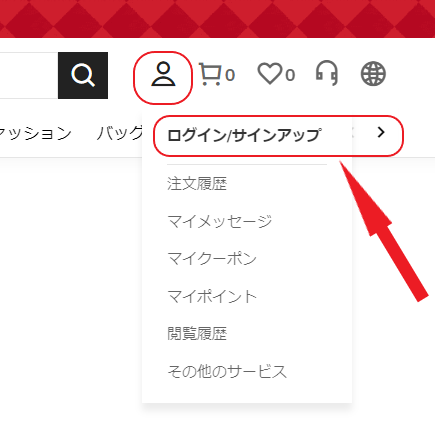
・STEP2 メールアドレスを入力して地域を選択
ログイン/登録の画面になったら、メールアドレスを入力してください。その下にある地域を「Japan」を選択します。
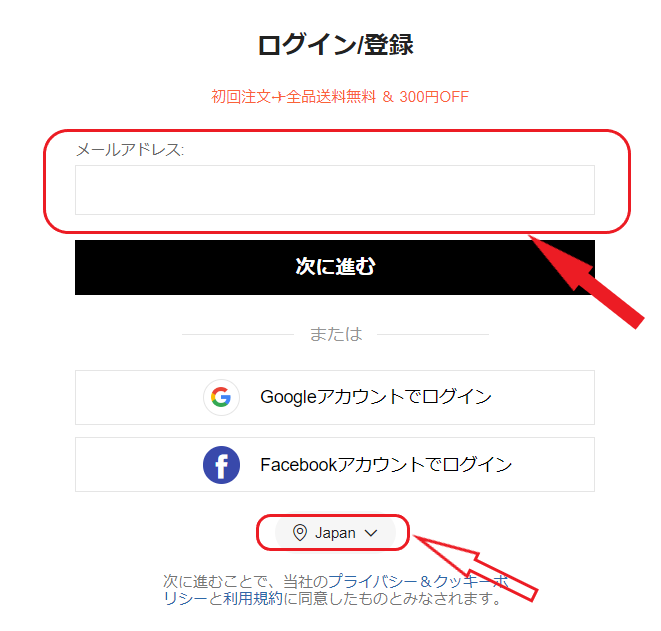
※Googleのアカウント、Facebookのアカウントで登録することも可能です。
出典元:SHEIN(シーイン)・STEP3 パスワードを設定する
·8文字以上、 文字1つ以上、数字1つ以上使ってパスワードを設定します。好みのスタイルを選択したら、登録を押して完了です。
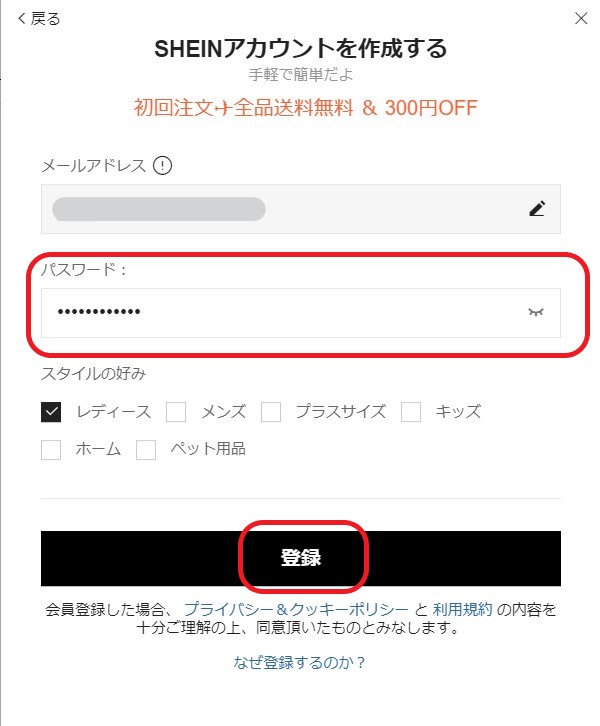
SHEINのショッピングの仕方
では、実際にショッピングをしていきましょう。SHEINでショッピングをするメリットを簡単にご紹介いたします。
SHEINでショピングをするメリット
SHEINのパソコンでのショピングの流れは、次のとおりです。
STEP1. 商品を絞り込む
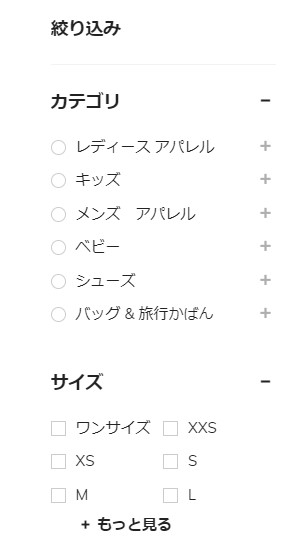
SHEIN(シーイン)公式サイト  にアクセスすると、画面左側に「カテゴリ」「サイズ」「カラー」などを選択し、購入したい商品を絞り込みましょう。
にアクセスすると、画面左側に「カテゴリ」「サイズ」「カラー」などを選択し、購入したい商品を絞り込みましょう。
STEP2. 商品を選ぶ

商品を選ぶ際は、星の数やレビューも参考にするのがおすすめです。
カートのマークがありますが、正しいサイズを選ぶために、まずは商品のサイトを開きましょう。
STEP3. カラーとサイズを選ぶ
商品のサイトを開くを画面右側で、カラーとサイズが選べます。特に、サイズを選ぶときは、注意が必要です。
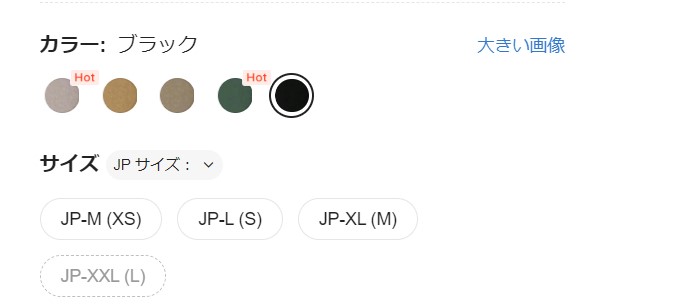
サイズを選ぶ際のポイント
サイズはJPサイズとなっていることを確認してから、サイズを選びます。海外のサイズで選ぶと、サイズが大きくなってしまうのでご注意ください。
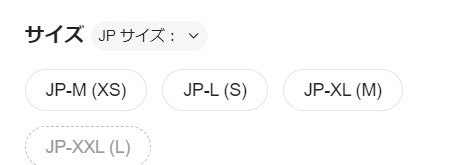
STEP4. 購入手続きをする
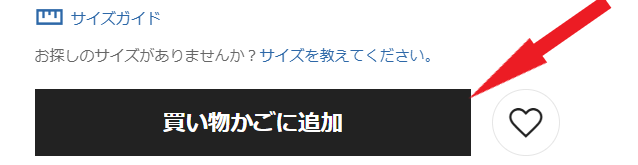
商品を選んだら、買い物カゴに追加をクリックします。
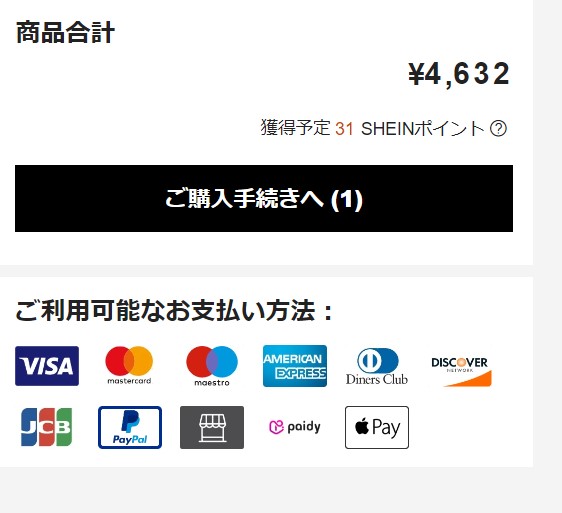
さらに、購入手続きへ進みます。支払い方法は、「デビットカード/クレジットカード」「コンビニ」「PayPal」「あと払い(ペイディ)」から選べます。詳しくは、公式サイトのお払い方法  をご参照ください。
をご参照ください。
注文後の状況の確認方法
初めて利用するオンラインストアは、きちんと注文できたか、いつ頃商品が届くのか気になりますようね。注文した後の状況は、会員メニューから簡単に調べられます。
「注文履歴」を選ぶと、注文したアイテムが表示されるので、追跡をクリックします。
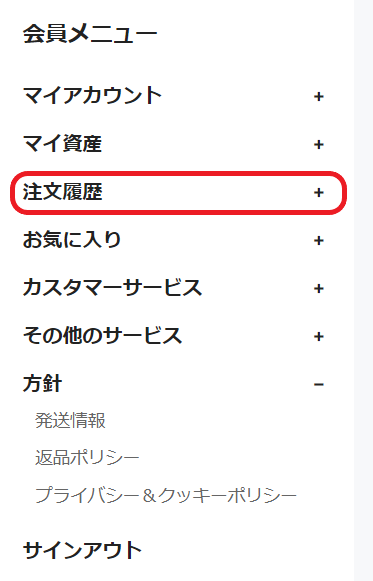
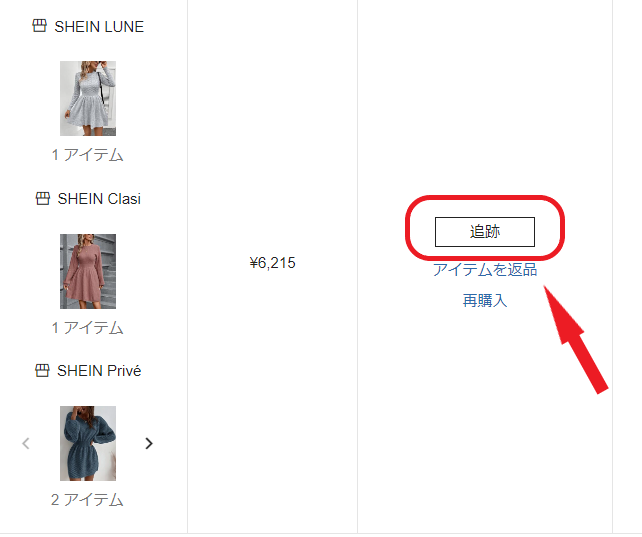
↓追跡をクリックすると、下記の順番で注文の状況が表示されます。




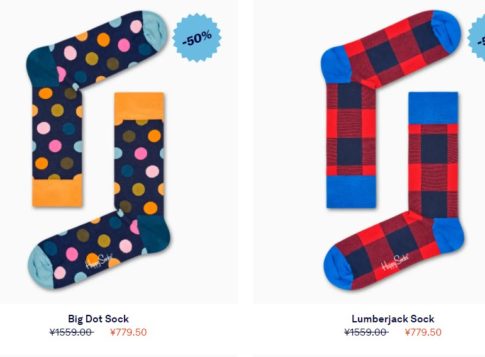




・とにかく安いし、クーポンが使えることが多い
※返品の条件等は、公式サイトの返品ポリシー・送料が無料
・初回の返品であれば無料(同じ注文の2回目以降の返送は、返品ごとに1200円かかります。)